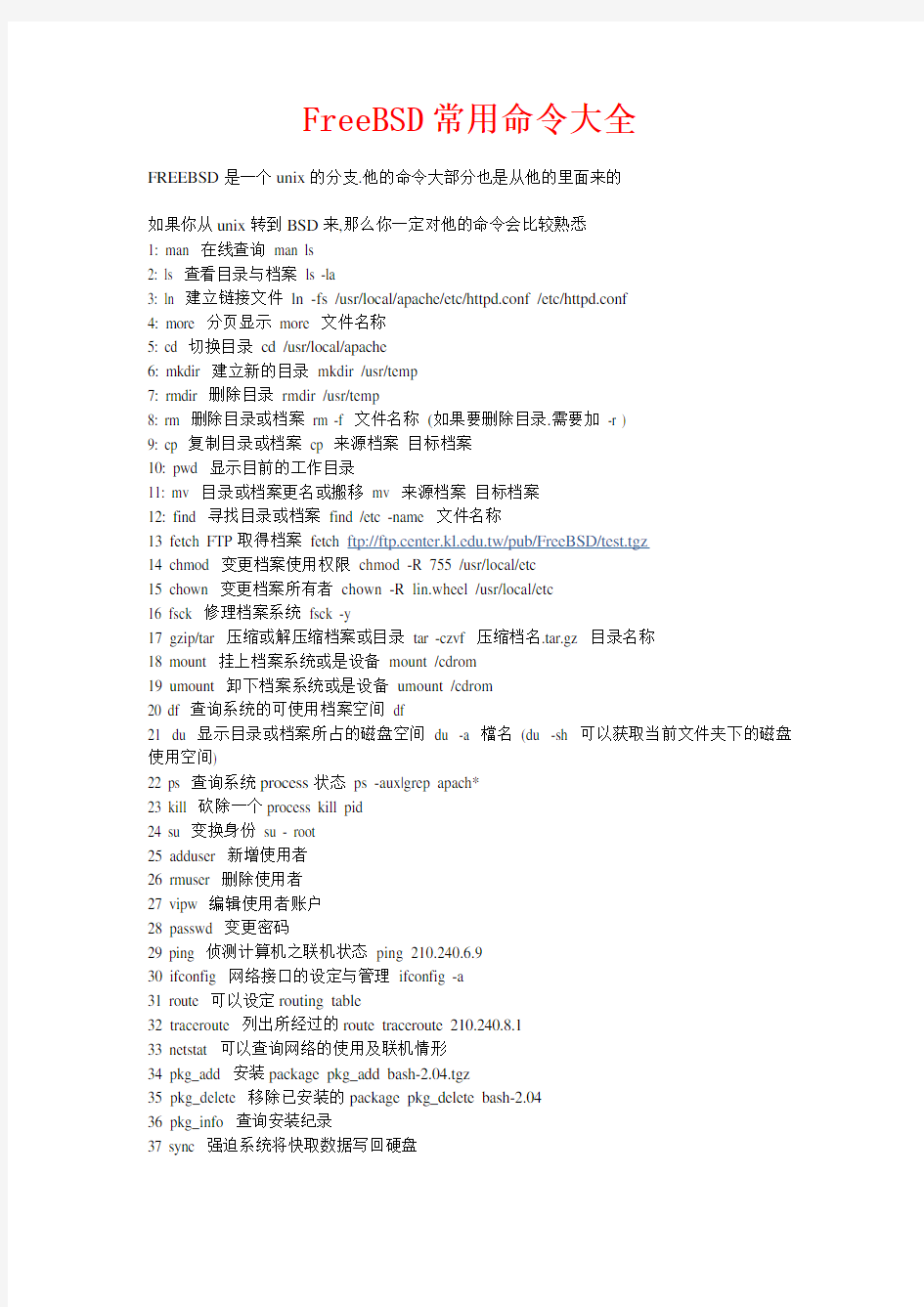
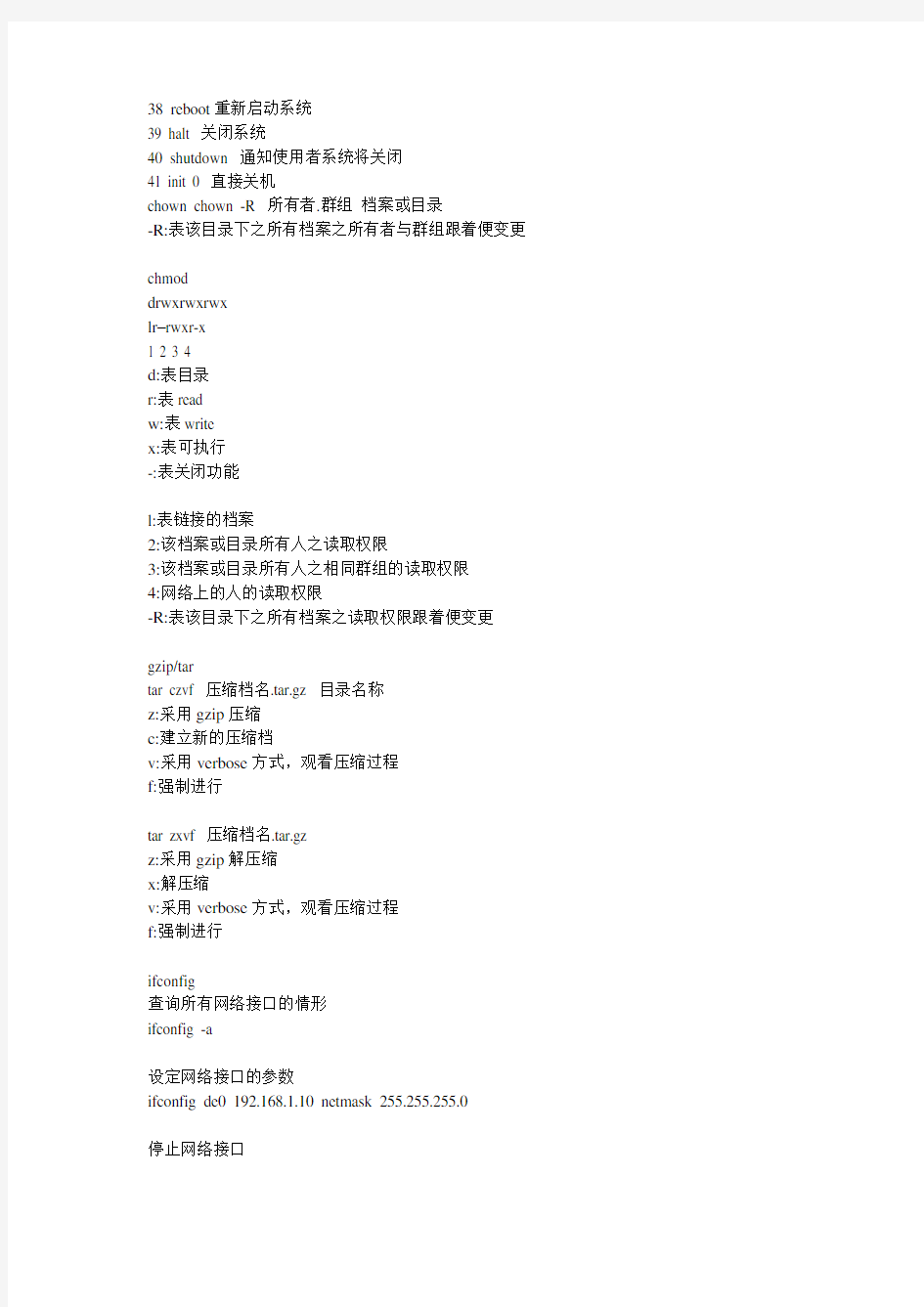
FreeBSD常用命令大全
FREEBSD是一个unix的分支.他的命令大部分也是从他的里面来的
如果你从unix转到BSD来,那么你一定对他的命令会比较熟悉
1: man 在线查询man ls
2: ls 查看目录与档案ls -la
3: ln 建立链接文件ln -fs /usr/local/apache/etc/httpd.conf /etc/httpd.conf
4: more 分页显示more 文件名称
5: cd 切换目录cd /usr/local/apache
6: mkdir 建立新的目录mkdir /usr/temp
7: rmdir 删除目录rmdir /usr/temp
8: rm 删除目录或档案rm -f 文件名称(如果要删除目录.需要加-r )
9: cp 复制目录或档案cp 来源档案目标档案
10: pwd 显示目前的工作目录
11: mv 目录或档案更名或搬移mv 来源档案目标档案
12: find 寻找目录或档案find /etc -name 文件名称
13 fetch FTP取得档案fetch ftp://https://www.doczj.com/doc/a06346654.html,.tw/pub/FreeBSD/test.tgz
14 chmod 变更档案使用权限chmod -R 755 /usr/local/etc
15 chown 变更档案所有者chown -R lin.wheel /usr/local/etc
16 fsck 修理档案系统fsck -y
17 gzip/tar 压缩或解压缩档案或目录tar -czvf 压缩档名.tar.gz 目录名称
18 mount 挂上档案系统或是设备mount /cdrom
19 umount 卸下档案系统或是设备umount /cdrom
20 df 查询系统的可使用档案空间df
21 du 显示目录或档案所占的磁盘空间du -a 檔名(du -sh 可以获取当前文件夹下的磁盘使用空间)
22 ps 查询系统process状态ps -aux|grep apach*
23 kill 砍除一个process kill pid
24 su 变换身份su - root
25 adduser 新增使用者
26 rmuser 删除使用者
27 vipw 编辑使用者账户
28 passwd 变更密码
29 ping 侦测计算机之联机状态ping 210.240.6.9
30 ifconfig 网络接口的设定与管理ifconfig -a
31 route 可以设定routing table
32 traceroute 列出所经过的route traceroute 210.240.8.1
33 netstat 可以查询网络的使用及联机情形
34 pkg_add 安装package pkg_add bash-2.04.tgz
35 pkg_delete 移除已安装的package pkg_delete bash-2.04
36 pkg_info 查询安装纪录
37 sync 强迫系统将快取数据写回硬盘
38 reboot重新启动系统
39 halt 关闭系统
40 shutdown 通知使用者系统将关闭
41 init 0 直接关机
chown chown -R 所有者.群组档案或目录
-R:表该目录下之所有档案之所有者与群组跟着便变更
chmod
drwxrwxrwx
lr–rwxr-x
1 2 3 4
d:表目录
r:表read
w:表write
x:表可执行
-:表关闭功能
l:表链接的档案
2:该档案或目录所有人之读取权限
3:该档案或目录所有人之相同群组的读取权限
4:网络上的人的读取权限
-R:表该目录下之所有档案之读取权限跟着便变更
gzip/tar
tar czvf 压缩档名.tar.gz 目录名称
z:采用gzip压缩
c:建立新的压缩档
v:采用verbose方式,观看压缩过程
f:强制进行
tar zxvf 压缩档名.tar.gz
z:采用gzip解压缩
x:解压缩
v:采用verbose方式,观看压缩过程
f:强制进行
ifconfig
查询所有网络接口的情形
ifconfig -a
设定网络接口的参数
ifconfig de0 192.168.1.10 netmask 255.255.255.0
停止网络接口
ifconfig de0 down
启动网络接口
ifconfig de0 up
route
改变routing path 之gateway
route change default 192.168.1.254
netstat
查询routing table
netstat -rn
查询网络接口流量统计
netstat -I
查询TCP网络联机情形
netstat -t
查询所有网络联机情形
netstat -a
shutdown
通知使用者多久后关机,管理者需下reboot或halt
shutdown -k 时间讯息
通知使用者多久后重新启动系统
shutdown -r 时间讯息
通知使用者多久后关闭系统
shutdown -h 时间讯息
时间:now或+3表三分钟后或yymmddhhmm
讯息:用双引号括起来或用-号开头
一些常用的其它组合命令:
shift+g 同win下的END键,让光标处在文档末尾.
:/ 功能是在文档内进行文本搜索
:find 这个是文件的搜索
FreeBSD常用命令
在线使用手册
【执行格式】:man [指令名称]
【说明】:man是manual的缩写。在FreeBSD系统环境下,对于不了解的指令,只要man 一下就可以得到指令使用方法的详细说明。
【举例】:man ls
【作用】:获得ls指令用法、语法、参数等相关说明。
注销FreeBSD系统
【指令名称】:logout
【说明】:用于退出FreeBSD系统的登陆。命令exit也可以达到相同的作用。
改变工作目录位置
【指令格式】:cd [目录名称]
【说明】:cd指令和dos环境下改变工作目录位置的cd指令相同,所以只要了解FreeBSD 的文件结构,就可以轻松漫游其间。但是注意在UNIX下,英文大小写是有分别的。如果指令cd后面不接任何参数,则会切换到user的根目录,与“cd ~”有相同作用。
"." 本身目录
".."上一层的父目录
" ~ "user根目录
显示当前的工作路径
【执行格式】:pwd
【说明】:在dos环境下,“c:\”是我们很熟悉的提示符号,代表我们现在位于根目录下,在FreeBSD的环境下,除了从提示符号得知当前的工作路径外,使用指令pwd可知自己当前身在何处,在什么目录下。指令pwd为print working directory的缩写。
建立新目录
【指令名称】:mkdir
【执行格式】:mkdir [新的目录名称]
【说明】:mkdir就和dos环境下的md建立一个新目录的指令相似,唯一不同的是FreeBSD 的环境下因有权限限制,所以要在某一目录下建立一新目录,必须在此目录有(W)写入权。参数“-P” 可一次制作多层目录,想偷懒的人一定要学会。
【举例】:mkdir -p /dir2/dir3/
【作用】:在所在的目录下建立/dir2和dir2下的dir3目录,也就是一次连续建两个目录以上,加参数“-P”,即可轻松完成。
删除空目录
【指令名称】:rmdir
【执行格式】:rmdir [空目录名称]
【说明】:rmdir和rd一样只能删除空目录,也就是说要删除的目录其下已没有其他文件和子目录。
【举例】:rmdir dir1
【作用】:删除dir1目录
移动或更改文件、目录名称
【指令名称】:mv
【执行格式】:mv [来源目录或文件] [目地目录或文件]
【说明】:mv指令可以视为是dos下ren和move的组合,可以利用它更改文件或目录的位置和名称。
【举例】:mv dir1 ../
【作用】:把dir1这个目录移动到上一层目录
复制文件
【指令名称】:cp
【执行格式】:cp { -参数} [来源文件或目录] [目的文件或目录]
【说明】:cp的英文意识就是
参数“-R” 可做递归(Resusive)的拷贝,将目录和子目录下所有的文件目录一起拷贝。
参数“-p” 根据user权限(permission)的允许,尽量将文件的原来属性模式拷贝过去。
参数“-f” 如果复制时,已经有相同的文件、目录名称,不会要求使用者确认而直接覆盖。参数“-I” 和上相反,要使用者确认是否真的要拷贝文件。
【举例】:cp -R dir1 dir2
【说明】:复制整个目录(包括子目录)。如果dir2目录本来就存在,则dir1目录的整个内容包括目录dir1会存在于dir2目录下(dir2/dir1/),若dir2原本不存在,就等于复制一个名为dir2的dir1。
删除文件
【指令名称】:rm
【执行格式】:rm { -参数} 文件或目录
【说明】:rm指令和dos环境下的del相似,但使用rm要更加小心,因在dos环境下,删错文件有undelete指令救回删除的文件,但在FreeBSD环境下并没有类似的指令,所以您可能要学会三思而后行。
参数“-r” 做出递归(Resusive)的动作,将目录和子目录下所有的文件目录一起删除。
参数“-I” i有交互(interactive)的意识。当删除文件时,电脑会询问我们是否删除该文件,做再一次确认的工作。
参数“-f” f有强制(force)的意识。所以当系统内定rm为rm -i时,加上参数-f,电脑就不会询问您是否要删除该文件。
【举例】:rm -rf dir
【说明】:将dir目录连同子目录一起强制(force)删除,不会再给一次机会确认,请小心使用,免遭不测。
列出文件目录名称
【指令名称】:ls
【执行格式】:ls { -参数} [路径目录或文件]
【说明】:ls的英文意义就是,相当于dos环境下dir指令,用来显示文件、目录。通常用“ls -al”来看文件与目录。
参数“-a”列出全部文件,包括以符号“.”开头的隐藏文件等全列出来
参数“-l” 显示目录、文件的详细数据
参数“-t” 按照文件最后修改时间的顺序列出文件名
参数“-F” 列出当前目录下的文件名及其类型,文件后接“/”表示为目录名称,“*”表示执行文件,“@”表示连接文件。
参数“-R” 显示目录下,以及其所有子目录的文件名
参数“-C” 这是默认的选项,列出的方式为按字母顺序由上而下。
【举例】:ls -l
【说明】:显示文件的详细数据
假如“ls -al”后,显示结果超过一页,可以通过导管符号“|”来使用more或less指令,将显示结果分页,如“ls -al | more”是将“ls -al”结果,通过导管符号“|”,交予导管右边的分页指令继续处理
more与less都是分页指令,也都可以直接用来看ASCII文本文件。不过less比较方便,可以用方向键上下左右翻动屏幕,按Enter一行行看,按空格键一页页看,按B可退回一页,按Q可以离开。而more指令就不像less可随意翻动屏幕。
【指令名称】:less
【执行格式】:1.less文件名称
2.通过导管执行如ls -al &line; less
【举例】:less /etc/csh.cshrc
【作用】:查看/etc/csh.cshrc文字文件的内容
清理屏幕
【指令名称】:clear
【执行格式】:clear
【说明】:用于清除杂乱的显示屏幕,作用同dos下的“cls”指令
查看目录占用硬盘容量
【指令名称】:du
【执行格式】:du { -参数} 目录名称或文件名称
参数“-a”列出目录下面全部子目录与文件,分别占用硬盘空间的大小
参数“-k”将所占的硬盘空间大小单位以Kbyte表示
【举例】:du -ak /home
【作用】:显示当前所在目录/home下各个文件目录所占的硬盘空间,和所有文件所占的硬盘空间总和,并以K为单位
查看硬盘当前所剩的空间
【指令名称】:df
【执行格式】:df
【说明】:df指令可以显示硬盘空间,可以使用参数“-k”,让df指令显示你所习惯的硬盘空间单位K
【举例】:df -K
【作用】:显示当前硬盘分区的占用空间
改变文件属性
【指令名称】:chmod
【执行格式】:chmod [权限参数] [文件或目录]
【使用者】:文件或目录的拥有者,root
【说明】:文件或目录的属性分为十小格,第一小格记载文件类别,2、3、4小格设置使用者(u)的权限,5、6、7为所属组(g)的权限,8、9、10为其他使用者(o)的权限,而(a)代表all所有的人。基本的权限分别是以(r)表示可读,(w)可写,(x)可执行。使用符号(+)增加权限,(-)删除权限,(=)设置权限
【举例】:1. chmod u+rwx file1
2. chmod u-x file1
3. chmod a+rwx file1
4. chmod u=rw,g=rw file1
【作用】:1. 设置只有使用者本身可以对文件file1进行读写执行的工作
2. 删除使用者本身可执行文件file1的权限
3. 所有的使用者对文件file1都可读写执行
4. 同时设置使用者本身与组的使用权限
连接文件
【指令名称】:ln
【执行格式】:ln [来源文件] [目地文件]
【说明】:如果在不同目录下,希望拥有相同的文件,你不需在每一个目录下复制相同文件。此功能可以使不同文件名经连接设置,指向同一文件。而当你修改这一个文件内容时,所有连接文件都有相同的更改。另外,如果一个文件位于多层目录下,每次执行此文件,可能要做许多变换目录的工作,这时你可以在根目录下设一连接文件,可以达到windows系统下的快捷方式的效果
【举例】:1. ln file1 file2
2. ln d1/d2/file1 file2
3. ln -s file1 file2
【作用】:1. 不加参数情况下,为强制连接,file1和file2使用同样的数据,file2的文件内容和file1相同。因强制连接是把两个文件设成同一个inode,以及对应于同一数据区块
2. 当你执行file2就等于在执行d1/d2目录下的file1文件
3. 加上参数s制造象征连接,象征连接是一个文件系统的指向文件,file2并不和file1共用同一个inode,而另有一个inode,而此inode所对应的数据区块内容参考到file1的路径,因此file2是以间接方式连接取得file1的数据区块内容
显示或连接数个ASCII文本文件
【指令名称】:cat
【执行格式】:cat 文件
【说明】:cat是concatenate的简写,和dos下的type指令类似,主要用来显示文件内容或是连接文本文件。但cat不具有分页功能,所以在文件内容超过一页的长度时,改用more 指令和less指令会比较方便,因more指令可使超过一页的文章暂时停留在屏幕等你按任何键后,才继续显示。而less指令,还可以用方向键往上或往下滚动文章
【举例】:1. more file1
2. cat file1 file2
3. cat file1 file2 > file3
4. cat file1 >> file2
【作用】:1. 以分页方式显示file1的文件内容
2. 可以一次显示多个文件内容
3. 连接两个文件内容,并将结果输出到file3文件,但是如果file3有内容,会被覆盖
4. 利用转向符号可将file1的文件内容拷贝增加到file2,所以file2除了原来的内容外,还会有file1的文件内容
寻找文件
【指令名称】:whereis
【执行格式】:whereis [文件名]
【举例】:whereis ln
【指令名称】:locate
【执行格式】:locate [文件名或目录的关键字符串]
【说明】:locate会将所有文件名及目录名中含有“搜索字符串”的列出
【举例】:locate ln
【指令名称】:find
【执行格式】:find [开始搜索的目录] -name [文件字符串] { -参数}
【使用者】:虽然系统上的每位user都可以使用,但是有些目录有权限的限制,会出现“Permission denied”的信息,所以只有root才能做地毯式的搜索,其他的user则会遗漏一些【说明】:find指令让你以文件名称或是文件的其他特征,如:文件的尺寸、文件的属性等,来搜索文件,找到文件后,您可以印出文件路径、文件内容或予以删除。find指令的搜索工作是以你所指定的目录开始寻找,并采用递归的方式,一层层的子目录往下搜索
参数“-print” 显示文件路径
参数“-ls” 显示文件的详细数据
参数“-exec cmd” 对搜索到的文件执行指令
【举例】:1. find /home/mmk -name 'word*' -ls | less
2. find / -name 'test' -print | xargs rm -f
【作用】:1. 在/home/mmk目录下寻找以word开头的所有文件,并分页列出详细数据
2. 从根目录下开始寻找test文件并删除
新增使用者
【指令名称】:adduser
【执行格式】:adduser
【使用者】:root
【说明】:FreeBSD系统新增使用者帐号,可以直接“vipw”编辑密码文件,来建立新的使用者帐号,但笔者不鼓励。反倒是使用指令adduser,系统会出现一连串的提示符号,逐渐引导你建立新的使用者帐号,相当的简单容易,而且如果你不知道adduser指令所出现的提示信息,那么直接按Enter,也不会差太多
删除使用者
【指令名称】:rmuser
【执行格式】:rmuser username
【使用者】:root
【举例】:rmuser mmk
执行命令后,系统会再次询问,是否要将使用者的设置从系统密码文件中删除,是否要删除使用者根目录,反正通通回答“y”,就可以消除干净
新增或删除组
【文件】:/etc/group
【使用者】:root
【执行格式】:直接编辑/etc/group这个文件
【说明】:/etc/group部分内容如下:
组名称:密码:组ID:属于这个组的使用者
组名称系统管理者可以自定,密码栏位使用“*”即可。因0~99为系统内定值,所以组ID最好大于99,且不和其他组ID相同,大多从10000开始使用。最后标示属于此组的使用者,而各个使用者以逗号分隔
改变使用者所用的shell
【执行格式】:chsh
【说明】:root新增使用者时,即给予使用者一个内定的shell,如以后使用者不满意此内定值,可利用chsh指令来自行更改shell
改变使用者数据
【执行格式】:chfn
【说明】:设定使用者基本数据
压缩、解压缩工具介绍
【指令名称】:gzip & gunzip
【执行格式】:gzip { -参数} [要压缩的文件名或目录]
gunzip { -参数} [要解压缩的文件名或目录]
【压缩后的文件格式】:.gz
【说明】:gzip是网络上非常实用的压缩工具,你在网络上常可以看到经gzip压缩过后,以.gz 结尾的文件。这时你应马上以gunzip工具来解压缩,参数使用如下:
-1 表示快速压缩
-9 表示以最佳状态压缩
-r 递归的意思,压缩整个目录
-d 解压缩。gzip -d效果和gunzip相同
指令zcat可以在文件未解压缩前查看压缩文件
【用法】:zcat file1.gz
【举例】:1. gzip -1 file1
2. gzip -9 -r t1/
3. gunzip file1.gz
4. gunzip -r t1/
【作用】:1. 快速压缩文件file1,file1文件消失,产生压缩文件file1.gz
2. 压缩t1整个目录
3. 解压缩文件
4. 解压缩目录
【指令名称】:compress & uncompress
【执行格式】:compress { -参数} 要压缩的文件名
uncompress { -参数} 要解压缩的文件名
【压缩后的文件格式】:.Z(英文字母大写的Z)
【举例】:1. compress -v file1
2. compress -d file1.Z
3. uncompress -v file1.Z
4. compress -v dr.tar
【作用】:1. 压缩文件,加上参数v会显示压缩比例和压缩后文件名
2. 参数d相对应uncompress解压缩文件
3. 解压缩文件
4. 压缩经过tar归为一个文件的目录
【指令名称】:tar
【执行格式】:tar cvfz [要压缩的文件、目录]
【说明】:在系统上,tar所做的是备份工作,仅仅是将一个目录下的所有文件归为一个文件,或是将某一文件备份到另一个.tar文件中,并不做空间的压缩工作,通常与gzip一起使用【举例】:1. tar cf book.tar /home/book
2. gzip book.tar
3. tar zcvf book.tar.gz /home/book/
4. tar Zcvf book.tar.Z /home/book/
5. tar rvf book.tar /home/showfun/chp1
【作用】:1. 将/home/book/目录下的文件及子目录归到book.tar里
PS:tar指令的参数不加“-”符号,参数c是产生一个压缩文件的意思,参数f则指定压缩文件名,book.tar是自定的,但最好以.tar结尾
2. 将例1整理后的文件用gzip进行压缩,压缩后的文件名为book.tar.gz
3. 将例1、例2合并一个动作完成
参数“z”当目录归为一个文件时,自动用gzip把文件压缩
参数“v”把压缩的过程显示在屏幕上
4. compress也可以和tar工具一起使用,文件名以.tar.Z结尾,但压缩参数要加上大写的“Z”
5. 加上参数r表示将/home/showfun/chp1这个文件附加到book.tar中
【解压语法】:tar xvfz [压缩文件(以.tar.gz或.tgz结尾)]
【说明】:一般来说解压缩后,会解在当前工作目录下
【举例】:1. tar xvf book.tar
2. tar zxvf book.tar.gz
3. tar Zxvf dr.tar.Z
【作用】:1. 加上参数x还原整理过的文件
2. 加上参数z配合参数x,还原并解压缩文件
3. 利用uncompress解压缩和还原tar过的目录,也可以两道手续,先利用uncompress解压缩,产生dr.tar,再用指令tar还原
变换身份
【指令名称】:su
【执行格式】:su [-] username
【说明】:set uid,重置uid可以转变权限。为了系统安全,系统管理者(root),一般不会以root的身份登入系统,以免有心人士注意root的登入密码,而这时系统管理者,可能故布疑阵,以其他的帐号登入系统,再以指令su,变身为超级使用者,也就是拥有系统管理者的最大权限。
但读者不能以为一般使用者可以通过指令su变身为超级使用者。因为要变身为root,除了在系统中有帐号外,此使用者还需经系统管理者归属于wheel组才能使用su指令成为root,此外,系统会要求你输入root的密码
改变文件拥有者
【指令名称】:chown
【执行格式】:chown { -R } [拥有者或拥有组] [文件或目录名称]
【使用者】:root
【选项】:-R 表示将目录所有的文件、子目录也一起更改
【说明】:chown这个指令在FreeBSD系统中的使用权限,不像Linux系统属于该文件或目录的拥有者和root,在FreeBSD的环境下,文件或目录的拥
有者不可自动放弃权利,更改文件或目录的拥有者,只有root才能。chown不仅可改变拥有者,也可一起改变组
【举例】:chown mmk:adm word
【作用】:将文件word的拥有者改为mmk,拥有组改为adm
改变文件的所属组
【指令名称】:chgrp
【执行格式】:chgrp { -R } [新的组名称] [文件或目录名称]
【执行者】:root
【说明】:这个指令和chown相似,chown改变文件拥有者,chgrp改变文件的所属组,但是chown指令的功能,可以包括chgrp
【举例】:chgrp -R teacher word 或chown -R mmk:teacher word
【作用】:将文件word的所属组由adm改为teacher
挂上文件系统
【指令名称】:mount
【执行格式】:mount { -t } [文件系统格式] { -o } [选项]
【使用者】:root
文件系统格式:常用的有UFS(FreeBSD自己的文件系统)、MSDOSFS(Dos下的文件系统)、CD9660(光盘的文件系统)、PROCFS(Process文件系统)、NFS(Network File System)等【选项】:[rw]可读写
[ro]只读
[sync]使用同步模式写入,在写入时,会把必要的信息一并更新,让不正常关机(死机、断电......)的损失降到最低。也因此缺点是I/O频繁,对于大量的文件删写会很慢。这是系统默认值,所以不须指定sync。通常用在重要数据的文件系统,如根目录、/usr等[async]使用非同步模式写入,这样文件在写入时,只会写入部分信息,等系统有空时,才会将其他的文件信息写入,所以效率较好,但是比较不保险,不正常关机的损失率较高。如果写入动作频繁的分区,就可考虑使用async
[nodev]这个文件系统上的device node没有作用
[noexc]这个文件系统上的文件都不能执行
[nosuid]这个文件系统上的文件都没有setuid、setgid的效果
[userquota groupquota]启动QUOTA限制使用者使用硬盘空间
【举例】:1. mount -t cd9660 /dev/wcd0a /cdrom
2. mount -t cd9660 /dev/cd0a /cdrom
3. mount -o async,userquota /dev/wd0slg /home
【作用】:1. 把wcd0a这个A TAPI CDROM设备的光盘内容mount挂到/cdrom下
2. 把cd0a这个SCSI CDROM设备里的光盘内容mount挂到/cdrom下
3. 把/dev/wd0slg mount到/home,并启动async写入模式,userquota限制
卸下文件系统
【指令名称】:umount
【执行格式】:umount [挂入点]
【使用者】:root
【说明】:要卸下文件系统,并不须加任何参数。如果当你umount时,看到device busy之类的信息,表示有人或程序正在使用该挂入点里的文件,或是你正在该目录下,只有把user 或程序排除,或到挂入点之外,才能顺利卸下文件系统
【举例】:umount /cdrom
注意:当你mount你的CDROM设备后,你的光盘是无法取出的,只有正常umount后,才能退出取回
【指令名称】:sync
【执行格式】:sync
【说明】:可以强迫系统将临时内存写回硬盘中
【指令名称】:reboot
【执行格式】:reboot
【说明】:一旦执行reboot后,系统会立刻关机重新启动。虽说reboot也会呼叫sync,但是最好在关机前,再多下几次sync指令
【举例】:sync;sync;sync;reboot
【指令名称】:shutdown
【执行格式】:shutdown { -参数} [时间] [警告信息]
【使用者】:root
【说明】:FreeBSD系统和win95操作系统相同,关机动作要遵守一定的程序,不能随意将电源关闭,因为核心通常会把硬盘输出输入的数据存在主内存的缓冲区中,按正常关机手续,
核心会把缓冲区的数据写回硬盘,如突然的重新开机,你的文件可能就会受损。此外系统管理者要在系统关机或者重新启动的同时需通知系统使用者,系统使用者才有充裕的时间,按正常手续离开系统
【举例】:1. shutdown -h 21:00
2. shutdown -h now
3. shutdown -r now
4. shutdown -h +10
【作用】:1. 设置在晚上9点关机,但并不会重新启动
2. 系统即刻关机,但并不会重新启动
3. 加上参数r表示关机后会再重新开机
4. 系统在十分钟后关机
【指令名称】:top
【执行格式】:top [参数]
【说明】:显示系统中使用CPU资源的Process排名、CPU当前的使用情况、内存当前的使用情况,而且会持续更新
【举例】:top 3
【作用】:显示显示CPU资源最多的前三名Process
监督进程
【指令名称】:ps
【执行格式】:ps { -参数}
【说明】:ps指令可以用来监视、查看进程的状态
【举例】:直接执行ps不加任何参数,只会显示属于自己的进程。虽说出现的信息很少,但重要的是,可显示属于自己所拥有进程的id号码
执行ps -aux则会显示所有进程的详细数据
[-u]:将进程的相关数据以较详细的方式显示出来
[-a]:除了显示自己的进程,将其他人在tty所执行的进程也列出来
[-x]:将不在tty中启动的进程也列出来,即显示tty为??的进程
ps -aux栏位说明
USER:进程的拥有者
PID:进程的代码
%CPU:进程占用CPU时间的百分比
%MEM:进程使用实际内存的百分比
VSZ:进程的虚拟大小(单位KB)
RSS:进程常驻内存的空间大小(单位KB)
TT:进程在编号为几的控制客户机上执行
STA T:进程当前的状态R=可执行D=在驱动器中等待置换I=睡眠中(<20秒)S=睡眠中(>20秒)T=停止Z=结束
常见的附加标志+=属于控制客户机的前景程序E=进程尝试离开L=有页面被锁住s=进程是此控制客户机的主人W=进程被置换出去
STARTED:进程开始的时间
TIME:进程已耗用的CPU时间
COMMAND:所执行的命令名称和参数
停止进程
【执行格式】:kill
【说明】:将process从系统中删除,或送一个信号给Process,例如重新读取设置文件。但是只有Process的拥有者,才能对其拥有的Process下
kill命令,你可以使用“ps”,找出要进行处理的Process
【举例】:1. kill -l
2. kill -HUP 228
3. kill -9 928
【作用】:1. 列出所有的参数
2. 将Process Id为228的程序重run
3. 将Process Id为928的程序,从系统中强迫删除
控制Process
在FreeBSD系统中,工作控制允许你将process做前景和背景的切换,一般我们需花费较长时间完成的工作,切换到背景执行,此时背景执行的工作,并不接受来自键盘的输入命令,也就是此process静静的执行,不需要作任何交谈。这样我们就可以不受影响的继续和前景工作交谈但在同一时间中,只能有一个job和你当前所使用的键盘和屏幕做沟通
1. 在指令后面加上&:在背景执行指令
如:gzip -9 -r test/ & //在背景执行压缩整个test目录的工作
2. jobs:列出背景Process
3. %n:参考第n号背景工作
4. fg:把背景process切换到前景
如:fg % 1 //将1号工作放置前景
5. bg:重新开始停止的背景Process
如:bg % 3 //在背景执行第三个Process
6. kill:结束Process
如:kill 132 //结束Process ID为132的Process
7. [Ctrl+Z]:停止前景process
注:指令ps可列出PID,指令jobs可看到临时编号的背景Process
工作安排
【指令名称】:crontab
【执行格式】:crontab { -参数}
【说明】:crontab文件列出在某一个时间要采取的动作
【举例】:1. crontab -e
2. crontab -d
3. crontab -l
【作用】:1. 编辑crontab文件
2. 删除crontab文件中定义的工作
3. 列出crontab文件定义的工作
crontab编写格式
分时日月星期由谁来做所要执行的工作
例:1 0 * * * root /home/word.sh //每天凌晨1点,由root执行/home/word.sh
【指令名称】:ping
【执行格式】:ping { -参数} [Hostname | IP-Address]
【说明】:使用ping可以检测网络上的机器连接情况,可以使用参数“-s”来指定送出Package 的信息大小(bytes),使用参数“-c”来指定要连接送出几次
【举例】:1. ping 140.131.41.10\
2. ping -c 10 -s 1200 https://www.doczj.com/doc/a06346654.html,
【指令名称】:traceroute
【执行格式】:traceroute [Hostname | IP-Address]
【说明】:使用traceroute可以显示到网络上某台主机所经过的router,以检测发生问题的router路径
【举例】:traceroute https://www.doczj.com/doc/a06346654.html,
【指令名称】:ifconfig
【说明】:使用“ifconfig -a”可以查看所有网络接口的参数
【指令名称】:netstate
【说明】:显示网络状态
【举例】:netstate -r
【作用】:显示routing table
【指令名称】:arp
【说明】:显示Hostname(或IP-Address)与MAC Address的对照表
【举例】:arp -a
【指令名称】:fetch
【执行格式】:fetch { -参数} [来源文件地址]
【说明】:使用指令fetch来传送远端文件,比指令ftp要来得便捷许多,你只要知道文件的正确位置,以ftp或http的通讯协议,一个动作就可以获取回你所需要的文件,无需登入匿名FTP站
【举例】:1. fetch
2. fetch -o test
【作用】:1. 复制1225.gif到使用者当前所在目录
2. 参数o加文件名,远端取回的文件由原有文件名1225.gif变为使用者自定的文件名test
将man page转成文本文件
【执行格式】:man manfile | col -b > (testfile name)
【说明】:由于man page加上了一些彩色控制码,所以使用一般方法直接转成文本文件会有
乱码
【举例】:man fetch | col -b > fetch.txt
【作用】:将fetch的man page转成正常的文本文件,文件名为fetch.txt
搜索文件中的字符串
【指令名称】:grep
【执行格式】:grep [要寻找的字符串] [要搜索的文件]
【说明】:搜索文件内容中的字符串
【举例】:grep https://www.doczj.com/doc/a06346654.html, *
【作用】:搜索当前目录下,哪些文件含有https://www.doczj.com/doc/a06346654.html,的字符串
指令合并
如果想让数个指令合并在一行写完,让他们可以按顺序执行,可以利用“;”将数个指令串连在一起
例如:command A;command B;command C;......
【作用】:指令A完成后,接着完成指令B,然后陆续完成C.......
指令过长
如果指令与参数超过一行时,可用“\”将命令分为数行,当命令到行末时,输入“\”按Enter 跳到下一行,继续输入命令,最后输入完成按Enter执行
例如:pkg_add ftp://https://www.doczj.com/doc/a06346654.html,/freebsd/packages/net/\
ncftp-2.4.3.tgz
思科交换机命令大全集团文件发布号:(9816-UATWW-MWUB-WUNN-INNUL-DQQTY-
思科交换机常用命令大全 1.1 用户模式与特权模式 用户模式:可以使用一些基本的查询命令 特权模式:可以对交换机进行相关的配置 进入特权模式命令:Switch>enable 退出特权模式命令:Switch#exit 启用命令查询: 时间设置:Switch#clock set 时间(自选参数,参数必须符合交换机要求) 显示信息命令:Switch#show 可选参数 注意:可以用TAB键补齐命令,自选参数为用户自定义参数,可选参数为交换机设定参数 查看交换机配置: Switch#show running-config 保存交换机配置:Switch#copy running-config startup-config Switch#wr
查看端口信息:Switch#show interface 查看MAC地址表:Switch#show mac-address-table 查看交换机CPU的状态信息:Switch#show processes 1.2 全局配置模式 进入全局配置模式:Switch#configure terminal 主机名修改:Switch(config)#hostname 主机名(自选参数) 特权模式进入密码: Switch(config)#enable secret 密码(自选参数) 取消特权模式密码:Switch(config)#no enable secret 取消主机名设置: Switch(config)#no hostname 退出配置模式: Switch(config)#exit 需要特别注意的是在配置模式中无法使用show命令,如果要使用 的话show前必须加do和空格,例如:do show * 指定根交换机命令:Switch(config)#spanning-tree vlan 自选参数(VLAN号) root primary 例如: Switch(config)#spanning-tree vlan 1 root primary
FreeBSD笔记┊使用ports来管理软件包 Linux/unix上的软件包真是五花八门,不太统一。按软件包有redhat下的rpm,ubu ntu的dpkg管理ded包,还有源码编译,pl,py格式的;网络安装有redhat下的yum,ubuntu下的apt-get,suse听说又是另外一套(这个我没用过),现在freebsd下管理网络软件包主要是ports。 今天主要就来学习一下ports的管理。 1、ports套件的安装和简单介绍 [1]. 安装 ports安装在"FreeBSD笔记┊FreeBSD7.0安装篇之一:系统安装"第6步讲到了,如果你当时没有选择启用ports的话,那么需要在root下输入"sysinstall"来安装它: 输入sysinstall --> 选择Configure --> Distributions --> ports,然后安装即可。 [2]. ports路径 ports的默认路径是/usr/ports,这个ports的根目录,下面有很多的文件夹及子文件夹,组成一个树状目录,包含大量ports下的软件 这些即是套件的软件分类和名称,比如mail代表邮件服务软件;games则是一些游戏;www里面是一些web服务软件;databases则是数据库软件…… [root@bsd01 /usr/ports]# cd www [root@bsd01 /usr/ports/www]# ls -d apache* apache-contrib apache13 apache13-modssl+ipv6 apache-forrest apache13+ipv6 apache13-ssl apache-jserv apache13-modperl apache20 apache-mode.el apache13-modssl apache22 如果你你需要安装什么软件,只要进入当前目录,然后“make install clean”即可。 [root@bsd01 ~]# cd /usr/ports/www/apache22 [root@bsd01 /usr/ports/www/apache22] make install clean 而/usr/ports/distfiles是存放软件包的文件夹,ports就会先检查/usr/ports/distfiles 目录内有没有这个软件包,如果没有它就会自动从网上下载安装。 [3]. 源地址 ports从网上下载软件包自动安装,那么从那里下载呢?这就需要一个源地址管理,跟u buntu上的/etc/source.list文件一样,freebsd用的文件是/etc/make.conf,我们来编辑这个文件,加入下列几行,国内比较块的源: [root@bsd01 ~]# ee /etc/make.conf MASTER_SITE_OVERRIDE?= \
思科交换机常用命令大全 1.1 用户模式与特权模式 用户模式:可以使用一些基本的查询命令 特权模式:可以对交换机进行相关的配置 进入特权模式命令:Switch>enable 退出特权模式命令:Switch#exit 启用命令查询:? 时间设置:Switch#clock set 时间(自选参数,参数必须符合交换机要求) 显示信息命令:Switch#show 可选参数 注意:可以用TAB键补齐命令,自选参数为用户自定义参数,可选参数为交换机设定参数 查看交换机配置: Switch#show running-config 保存交换机配置:Switch#copy running-config startup-config Switch#wr 查看端口信息:Switch#show interface 查看MAC地址表:Switch#show mac-address-table 查看交换机CPU的状态信息:Switch#show processes 1.2 全局配置模式 进入全局配置模式:Switch#configure terminal
主机名修改:Switch(config)#hostname 主机名(自选参数) 特权模式进入密码: Switch(config)#enable secret 密码(自选参数) 取消特权模式密码:Switch(config)#no enable secret 取消主机名设置: Switch(config)#no hostname 退出配置模式: Switch(config)#exit 需要特别注意的是在配置模式中无法使用show命令,如果要使用 的话show前必须加do和空格,例如:do show * 指定根交换机命令:Switch(config)#spanning-tree vlan 自选参数(VLAN号)root primary 例如: Switch(config)#spanning-tree vlan 1 root primary 需要注意的是:设置根交换机是基于VLAN的 关闭生成树协议命令:Switch(config)#no spanning-tree vlan 自选参数(VLAN 号) 例如: Switch(config)#no spanning-tree vlan 1 1.3 接口配置模式 进入接口配置模式:Switch(config)#interface 端口名称(可选参数) 启用端口:Switch(config-if)#no shutdown 停用端口:Switch(config-if)#shutdown 进入同种类型多端口配置:Switch(config)# interface range fastethernet 0/1-5 进入不同类型多端口配置:Switch(config)#interface range fastethernet 0/1-5,gigabitethernet 0/1-2
Dummynet安装配置 DummyNet是FreeBSD的内部系统工具,需要在安装FreeBSD系统后重新安装编译内核。该工具是内核级别的IP包处理工具。该工具可以模拟包的丢失、包的延时……(仓促间仅试验了drop & delay,但相信功能远多于此)。该工具是配合FreeBSD自带的防火墙ipfw 使用的。 第一部分:简单的介绍安装 1、FreeBSD系统的安装: (1,2,3,……,系统的安装过程省略) 2、dummynet安装: 我在FreeBSD8.1下面的安装最简单的方法是通过以root 身份运行sysinstall,选择Configure,然后是Distributions、src,选中其中的base 和sys 3、接下来配置内核(因为要编译内核,过程比较慢very very ) 内核文件默认路径/usr/src/sys/i386/conf E、reboot重启系统,让新内核生效 第二部分:简单举例(本处需要使用ipfw规则,偶也不熟,找手册吧)
本例通过ping网关看到网络基本正常,丢包率0.0%,平均延迟3.257ms (进、出来回,单向就是1.6ms) 2、设置延迟和丢包 设置所有上行icmp协议的ip包延迟100ms丢包率40% 通过ping网关看丢包率在46.5%,平均延迟106.581ms(单向out,如果双向则在210ms 所有) 3、设置延迟 让所有通过网卡的ip包都延迟500ms(包含进、出)
通过ping网关看,丢包率在0.5%,平均延时1002.87ms(进、出双向,单向则为500ms左右) 第三部分:结论 通过以上实验看,在有线网络环境下dummynet基本上可以模拟丢包、延时等,需要结合ipfw使用,但是是否能够作为第三方去控制别的IP地址间的带宽或者控制无线网络,结果 未知。
【最新整理,下载后即可编辑】 Cisco三层交换机配置命令及解释 (2011-07-11 08:54:50) 分类:IT资讯 标签: cisco 杂谈 基本配置 S> enable 进入特权模式 S# configure terminal 进入全局配置模式 S(config)# hostname name 改变交换机名称 S(config)# enable password level level_# password 设置用户口令(level_#=1)或特权口令(level_#=15) S(config)# line console 0 进入控制台接口 S(config-line)# password console_password 接上一条命令,设置控制台口令 S(config)# line vty 0 15 进入虚拟终端 S(config-line)# password telnet_password 接上一条命令,设置Telnet口令 S(config-line)# login 允许Telnet登录 S(config)# enable password|secret privilege_password 配置特权口令(加密或不加密) S(config)# interface ethernet|fastethernet|gigabitethernet slot_#/port_# 进入接口子配置模式 S(config-if)# [no] shutdown 关闭或启用该接口(默认启用) S(config)# ip address IP_address sunbet_mask 指定IP地址 S(config)# ip default-gateway router's_IP_address 指定哪台路由器地址为默认网关 S# show running-config 查看当前的配置 S# copy running-config startup-config 将RAM中的当前配置保存到NVRAM中
2.6 调试 2.6.1 调试器 FreeBSD 自带的调试器叫 gdb (GNU debugger)。要运行,输入 %gdb progname 然而大多数人喜欢在Emacs中运行这个命令。可以这样来起动这个命令: M-x gdb RET progname RET 调试器能让你在一个可控制的环境中运行一个程序。例如,你可以一次运行程序的一行代码,检查变量的值,改变这些值,或者让程序运行到某个定点然后停止等等。你甚至可以调试内核,当然这样会比我们将要讨论的问题要多一点点技巧。 gdb 有非常棒的在线帮助,还有同样棒的 info 页面。因此这一章我们会把注意力集中到一些基本的命令上。 最后,如果你不习惯这个命令的命令行界面,在 Ports 中还有一个它的图形前端 (devel/xxgdb)。 这一章准备只介绍 gdb 的使用方法,而不会牵涉到特殊的问题比如调试内核。 2.6.2 在调试器中运行一个程序 要最大限度的利用 gdb,需要使用 -g 这个选项来编译你的程序。如果你没有这样做,那么你只会看到你正在调试的函数名字,而不是它的源代码。如果gdb起动时提示: ... (no debugging symbols found) ... 你就知道你的程序在编译的时候没有使用 -g 选项。 当 gdb 给出提示符,输入 break main。这就是告诉调试器你对正在运行的程序中预先设置的代码没有兴趣,并且调试器应该停在你的代码的开头。然后输入 run来开始你的程序──这会从预先设置的代码开始然后在调试器调用 main() 的时候就停下来。(如果你曾迷惑 main() 是在哪里被调用的,现在应该明白了吧!)
系统安装配置指南 一.操作系统安装过程 为了在原有的snort基础上扩展到IPS功能,于是乎想利用snort_inline来做,虽然还有类似的snortsam、guardian之类的snort插件,不过既然snort 后续版本自带了inline模式,那就还是先用inline吧~ 1.1. 安装操作系统 CentOS:CentOS-5.2-i386-bin-DVD.iso Server版本,安装好gcc等各类开发工具。 安装freebsd 7.2 1、系统打补丁 配置ip地址网关、DNS freebsd-update fetch install reboot portsnap fetch extract ntpdate https://www.doczj.com/doc/a06346654.html,
二.SNORT安装配置过程 2.1. 安装pcre(7.2装好后已有) cd /usr/ports/devel/pcrc make install clean pcre-7.8.tar.gz 下载后,configure→make→make install默认安装即可 2.2. 安装iptables-devel cd /usr/ports/net/libpcap make install clean iptables-devel-1.3.5-4.el5.i386.rpm 下载后,configure→make→make install默认安装即可 2.3. 安装libdnet cd /usr/ports/net/libdnet make install clean libdnet-1.11.tar.gz 下载后,configure→make→make install默认安装即可 2.4. 安装libpcap cd /usr/ports/net/libpcap make install clean libpcap-1.0.0.tar.gz 下载后,configure→make→make install默认安装即可 2.5. 安装ip_queue 利用modprobe ip_queue载入ip_queue模块 2.6. 安装snort-inline snort_inline-2.6.1.5.tar.gz 下载后,configure→make→make install默认安装即可 2.7. 运行前准备 打开系统的ip forward功能: [root@localhost ~]# echo 1 > /proc/sys/net/ipv4/ip_forward
视图模式介绍: 普通视图 router> 特权视图 router# /在普通模式下输入enable 全局视图 router(config)# /在特权模式下输入config t 接口视图 router(config-if)# /在全局模式下输入int 接口名称例如int s0或int e0 路由协议视图 router(config-route)# /在全局模式下输入router 动态路由协议名称 1、基本配置: router>enable /进入特权模式 router#conf t /进入全局配置模式 router(config)# hostname xxx /设置设备名称就好像给我们的计算机起个名字 router(config)#enable password /设置特权口令 router(config)#no ip domain lookup /不允许路由器缺省使用DNS解析命令 router(config)# Service password-encrypt /对所有在路由器上输入的口令进行暗文加密router(config)#line vty 0 4 /进入设置telnet服务模式 router(config-line)#password xxx /设置telnet的密码 router(config-line)#login /使能可以登陆 router(config)#line con 0 /进入控制口的服务模式 router(config-line)#password xxx /要设置console的密码 router(config-line)#login /使能可以登陆 2、接口配置: router(config)#int s0 /进入接口配置模式 serial 0 端口配置(如果是模块化的路由器前面加上槽位编号,例如serial0/0 代表这个路由器的0槽位上的第一个接口) router(config-if)#ip add xxx.xxx.xxx.xxx xxx.xxx.xxx.xxx /添加ip 地址和掩码router(config-if)#enca hdlc/ppp 捆绑链路协议 hdlc 或者 ppp 思科缺省串口封装的链路层协议是HDLC所以在show run配置的时候接口上的配置没有,如果要封装为别的链路层协议例如PPP/FR/X25就是看到接口下的enca ppp或者enca fr router(config)#int loopback /建立环回口(逻辑接口)模拟不同的本机网段 router(config-if)#ip add xxx.xxx.xxx.xxx xxx.xxx.xxx.xxx /添加ip 地址和掩码给环回口 在物理接口上配置了ip地址后用no shut启用这个物理接口反之可以用shutdown管理性的关闭接口 3、路由配置: (1)静态路由 router(config)#ip route xxx.xxx.xxx.xxx xxx.xxx.xxx.xxx 下一条或自己的接口router(config)#ip route 0.0.0.0 0.0.0.0 s 0 添加缺省路由 (2)动态路由 rip协议 router(config)#router rip /启动rip协议 router(config-router)#network xxx.xxx.xxx.xxx /宣告自己的网段 router(config-router)#version 2 转换为rip 2版本 router(config-router)#no auto-summary /关闭自动汇总功能,rip V2才有作用 router(config-router)# passive-int 接口名 /启动本路由器的那个接口为被动接口
一、实验目的 了解FreeBSD,学习如何操作使用FreeBSD。 二、实验要求 1.请查阅资料,了解FreeBSD 项目的各个方面,比如它的历史、目标、开发模式; 2.学习使用FreeBSD,(账号:root;密码:无),学习使用常用命令;; 3.详细记录探索学习的内容和实验的整个过程,包括资料的查询、资料的来源(资料 名称、网址等)、所做的各种尝试、以及最终的结果(包含截屏); 4.对整个实验过程进行分析总结,给出详细步骤; 三、实验设备(环境) 1.WindowsXP操作系统 2.Vmware虚拟机 3.FreeBSD操作系统 四、实验内容与步骤 1.FreeBSD的基本知识; 1.1FreeBSD简介; FreeBSD是一种类UNIX操作系统,是由经过BSD、386BSD和4.4BSD发展而来的Unix的一个重要分支。FreeBSD 为不同架构的计算机系统提供了不同 程度的支持。并且一些原来BSD UNIX的开发者后来转到FreeBSD的开发,使得 FreeBSD在内部结构和系统API上和UNIX有很大的兼容性。由于FreeBSD宽松 的法律条款,其代码被好多其他系统借鉴包括苹果公司的macOS,正因此由于 MacOS X的UNIX兼容性,使得macOS获得了UNIX商标认证。 不同版本的FreeBSD可以支持x86、amd64(x86_64)、ARM、IA-64、PowerPC、PC-98。SPARC等架构 1.2FreeBSD历史; FreeBSD的发展始于1993年,取源于386BSD。然而,因为386BSD源代码的合理性受到质疑以及Novell(当时UNIX的版权拥有者)与伯克利接连而来的 诉讼,FreeBSD在1995年1月发布的2.0-RELEASE中以加州大学的4.4BSD-Lite Release全面改写。
路由器实验: router> enable 从用户模式进入特权模式 router# disable or exit 从特权模式退出到用户模式 router# show sessions 查看本机上的TELNET会话router# disconnect 关闭所有的TELNET会话 router# show users 查看本机上的用户 router# erase startupconfig 删除NVRAM中的配置 router# reload 重启路由器 router# config terminal 从用户模式进入特权模式 router(config)# hostname rl 配置用户名为rl router(config)# #banner welcome# 配置开机话语
router# show controllers serial0 查看串口0的物理层信息(主要是查看DTE/DCE)router# show ip interface 查看端口的IP配置信息 router# show hosts 查看主机表 end or ctrl+z 从各种配置模式退到特权模式 rl(config)# no ipdomainlookup 关闭动态域名解析 rl(config)# ipdomainlookup 打开动态域名解析 rl(config)# ipnameserver 202.106.0.20 打开动态域名解析之后便可以指定DNS服务rl(config)# interface serial 0 进入serial 0的接口配置模式 rl(configif)# no shutdown 路由器出厂默认所有端口关闭,使用此命令使它们打开rl(configif)# encapsulation ppp 封装ppp rl(configif)# clockrate 64000 如果是DCE使需要设置时钟速率,如果是DTE使不必设置
FreeBSD-6.2-Release系统安装手册 龙旗科技(上海)有限公司 版权所有
历史版本记录
目录 环境说明................................................................................................................ 错误!未定义书签。安装前的准备........................................................................................................ 错误!未定义书签。开始安装................................................................................................................ 错误!未定义书签。通过菜单方式选择安装条目并对硬盘进行必要配置 ........................................ 错误!未定义书签。对硬盘进行分区.. (5) 安装组件的选择 (5) 安装媒介的选择 (6) 安装后的配置 (6) 系统初期网络设置 (6)
FreeBSD-6.2-Release系统安装手册 环境说明 鉴于线上环境和大部分情况,这里将以6.2作为系统版本和DELL-1950服务器、2个300G SCSI 10K转速的硬盘作为硬件环境。 安装前的准备 首先raid 1。并把光驱的启动优先权设为最高。 开始安装 将安装光盘放入光驱,如果正常启动,在屏幕上会看到如下信息: /kernel text=0x14c395 data=0x180d8+0x22ec4 syms=[0x4+0x1e3c0+0x4+0x210f8] Uncompressing kernel...done Booting the kernel Copyright (c) 1982, 1986, 1989, 1991, 1993 The Regents of the University of California. All rights reserved. 接着会看到安装选择信息: Kernel Configuration Menu Skip kernel configuration and continue with installation Start kernel configuration in full-screen visual mode Start kernel configuration in CLI mod 选择第一个按回车,在载入内核后,进入sysinstall的菜单安装界面。 通过菜单方式选择安装条目并对硬盘进行必要配置 Sysinstall主菜单包括以下部分:Usage、Standard、Express、Custom、Configure、Doc、Keymap、Options、Fixit、Upgrade、Load Cofnig和Index。其中Standard、Express和Custom为三种不同的安装方式。选择Custom进入下一级菜单选项。然后选择Partition菜单选项,然后按空格选择da0,进入硬盘da0的配置界面。将选项条移动到新硬盘da0上,按a(使用整个硬盘),然后再把选项条移动到这个硬盘分区上按a,使该硬盘bootable(可启动的)。按q 退出配置界面,选择standard启动模式。然后分别对da1,da2进行配置,除了最后一步选择none启动模式外,其余的配置信息和da0相同。 对硬盘进行分区 返回上一级菜单选择Lable,进入分区配置界面:
一、Cisco Pix日常维护常用命令 1、Pix模式介绍 “>”用户模式 firewall>enable 由用户模式进入到特权模式 password: “#”特权模式 firewall#config t 由特权模式进入全局配置模式 “(config)#”全局配置模式 firewall(config)# 防火墙的配置只要在全局模式下完成就可以了。 1、 基本配置介绍 1、端口命名、设备命名、IP地址配置及端口激活 nameif ethernet0 outside security0 端口命名 nameif gb-ethernet0 inside security100 定义端口的名字以及安全级别,“outside”的安全级别默认为0,“inside”安全级别默认为100,及高安全级别的可以访问低安全级别的,但低安全级别不能主动地到高安全级别。firewall(config)#hostname firewall 设备名称 firewall(config)#ip address outside 1.1.1.1 255.255.255.0 内外口地址设置 firewall(config)#ip address inside 172.16.1.1 255.255.255.0 firewall(config)# interface ethernet0 100full 激活外端口 firewall(config)# interface gb-ethernet0 1000auto 激活内端口 2、telnet、ssh、web登陆配置及密码配置 防火墙默认是不允许内/外网用户通过远程登陆或WEB访问的,需要相应得开启功能。firewall(config)#telnet 192.168.10.0 255.255.255.0 inside 允许内网此网断内的机器Telnet 到防火墙 配置从外网远程登陆到防火墙 Firewall(config)#domain-name https://www.doczj.com/doc/a06346654.html, firewall(config)# crypto key generate rsa firewall(config)#ssh 0.0.0.0 0.0.0.0 outside 允许外网所有地址可以远程登录防火墙,也可以定义一格具体的地址可以从外网登陆到防火墙上,如: firewall(config)#ssh 218.240.6.81 255.255.255.255 outside firewall(config)#enable password cisco 由用户模式进入特权模式的口令 firewall(config)#passrd cisco ssh远程登陆时用的口令
思科常用命令大全 1用户模式 2:特权模式 enable show vlan show version show interface show mac-address-table show running-config copy running-config startup-config 3:全局配置模式 config terminal hostname enable password ip default-gateway 4:接口配置模式 interface 端口 switchport mode trunk 5:line模式 line console 0 第2章交换机的基本配置 1.配置主机 hostname 2.查看交换机的配置 show running-config 使能口令 enable password 加密保存的使能口令 enable secret 配置IP地址 interface vlan1 ip address no shutdown 配置交换机的网关 ip default-gateway ipaddress 查看交换机的MAC地址表show mac-address-table 使用CDP协议 show cdp show cdp interface
show cdp neighbors show cdp neighbors detail show cdp traffic 保存与删除交换机配置 copy running-config startup-config 第三章:虚拟局域网(VLAN) VLAN的概述 VLAN是对连接在第2层交换机端口的网络用户的逻辑分段。 VLAN的作用: 1。广播控制 2。安全(副产品) 3。带宽利用 4。延迟 VLAN的种类 静态:基于端口的VLAN 动态:基于MAC地址的VLAN 在交换机上配置静态VLAN 创建VLAN 1。CONFIG TERMINAL VLAN 2 NAME 2 2。特权模式下 VLAN DATABASE VLAN 2 NAME 2 查看VLAN SHOW VLAN 删除VLAN NO VLAN 2 验证:SHOW VLAN BRIEF 在VLAN中添加端口 INTERFACE F0/2 INTERFACE RANGE F0/2 - 5 SWITCHPORT MODE ACCESS SWITCHPORT ACCESS VLAN 2
% cc foobar.c 就会把foobar.c 通过以上的步骤编译出来。如果你有多个文件要编译,只要输入 % cc foo.c bar.c 注意,语法检查就是──纯粹的检查语法。而不会检测你可能犯的任何逻辑错误。比如无限循环,或者是你想用一元排序却使用了冒泡排序。 cc 有很多选项,在帮助手册中都可以找到。这里列出了一些最重要的选项,并且有例子。-o filename 输出的文件名。如果你不使用这个选项,cc 为产生出一个叫a.out 的执行文件。 % cc foobar.c 可执行文件是 a.out % cc -o foobar foobar.c 可执行文件是foobar -c 仅仅编译文件,不会连接。如果你只想检查你写的测试程序的语法的话,这个选项非常有用。或者你会使用Makefile 。 % cc -c foobar.c 这会产生一个目标文件(不可执行) 叫做foobar.o 。这个文件可以和其他的目标文件连接在一起构成一个可执行文件。 -g 产生一个可调试的可执行文件。编译器会在可执行文件中植入一些信息,这些信息能够把源文件中的行数和被调用的函数联系起来。在你一步一步调试程序的时候,调试器能够使用这些信息来显示源代码。这是非常有用的;缺点就是被植入的信息让程序变得更大。通常情况下,开发一个程序的时候我们经常使用-g ,但是我们在编译一个“release 版本” 的程序的时候,如果程序工作得让人满意了,我们就不使用-g 编译。 % cc -g foobar.c 这会产生一个可调试版本的程序。 -O 产生一个优化版本的可执行文件。编译器会使用一些聪明的技巧产生出比普通编译产生的文件执行更快的可执行文件。可以在-O 加上数字来使用更高级的优化。但是这样做经常会暴露出编译器的优化器中的一些错误。例如,2.1.0 版本的FreeBSD 中的cc 在某些情况下使用了-O2 的话,会产生出错误的代码。 优化通常只在编译一个release 版本的时候才被打开。 % cc -O -o foobar foobar.c 这会产生一个优化版本的foobar 。
14.50 1.在基于IOS的交换机上设置主机名/系统名: witch(config)# hostname hostname 在基于CLI的交换机上设置主机名/系统名: witch(enable) set system name name-string 2.在基于IOS的交换机上设置登录口令: witch(config)# enable password level 1 password 在基于CLI的交换机上设置登录口令: witch(enable) set password witch(enable) set enalbepass 3.在基于IOS的交换机上设置远程访问: witch(config)# interface vlan 1 witch(config-if)# ip address ip-address netmask witch(config-if)# ip default-gateway ip-address 在基于CLI的交换机上设置远程访问: witch(enable) set interface sc0 ip-address netmask broadcast-address witch(enable) set interface sc0 vlan witch(enable) set ip route default gateway 4.在基于IOS的交换机上启用和浏览CDP信息: witch(config-if)# cdp enable witch(config-if)# no cdp enable 为了查看Cisco邻接设备的CDP通告信息: witch# show cdp interface [type modle/port] witch# show cdp neighbors [type module/port] [detail] 在基于CLI的交换机上启用和浏览CDP信息: witch(enable) set cdp {enable|disable} module/port 为了查看Cisco邻接设备的CDP通告信息: witch(enable) show cdp neighbors[module/port] [vlan|duplex|capabilities|detail] 5.基于IOS的交换机的端口描述: witch(config-if)# description description-string 基于CLI的交换机的端口描述: witch(enable)set port name module/number description-string 6.在基于IOS的交换机上设置端口速度: witch(config-if)# speed{10|100|auto} 在基于CLI的交换机上设置端口速度: witch(enable) set port speed moudle/number {10|100|auto} witch(enable) set port speed moudle/number {4|16|auto} 7.在基于IOS的交换机上设置以太网的链路模式: witch(config-if)# duplex {auto|full|half} 在基于CLI的交换机上设置以太网的链路模式: witch(enable) set port duplex module/number {full|half} 8.在基于IOS的交换机上配置静态VLAN: witch# vlan database witch(vlan)# vlan vlan-num name vla
安装Xorg: 1、在终端执行sysinstall。 2、将FreeBSD安装光盘Disk1放入光驱中。 3、依次选择Configure->;Packages->CD/DVD->All->XOrg-7.3.1。 4、选择OK。 5、选择Install。 6、测试新生成的xorg.conf.new配置文件。 #Xorg-configxorg.conf.new 如果看到一个黑灰的格子和一个X形的鼠标指针,那么配置就是成功的。如果要退出测试,只要同时键入Ctrl+Alt+Backspace。如果鼠标工作不正常,则需要先配置它。 安装KDE: 仅仅只安装Xorg还不能使用FreeBSD的图形界面,还需要安装一个桌面环境,例如Gnome或KDE。 1、在终端执行sysinstall。 #sysinstall 2、将FreeBSDDisk2放入光驱中。(安装时还要用Disk2) 3、依次选择Configure->;Packages->CD/DVD->All->KDE-3.5.8 4、选择OK。 5、选择Install。 6、#ee.xinitrc(没有这个文件则新建生成它) 输入"execstartkde"ESC退出并保存
或执行#echo"execstartkde">~/.xinitrc直接生成.xinitrc文件。 7、#startx 进入KDE桌面。 prots安装参考: 1、安装xorgkde,以freebsd6-stable为例,在保证网络联通的情况下,可用下面命令安装: pkg_add-rxorg;安装xorg pkg_add-rkde;安装kde 2、运行xorgcfg命令,在用户目录下生成xorg.conf.new cp~/xorg.conf.new/etc/X11/xorg.conf 3、在用户目录下生成.xinitrc文件,文件的内容是 exec startkde 可以用如下命令生成.xinitrc文件 #echo"execstartkde">~/.xinitrc 4、运行startx命令,如果xorg.conf和.xinitrc文件正确,应该可以进入kde 了 5、安装中文字体和输入法,可以输入和显示中文。推荐的方法是使用ports cd/usr/ports/chinese/auto-cn-i10n makeinstall;安装 makeclean;清除编译时产生的文件 6、安装kde中文包,界面中文化 pkg_add-rkde3-i18n-zh_CN 7、设置区域:
Cisco三层交换机配置命令及解释 (2011-07-11 08:54:50) 标签: 分类:IT资讯 cisco 杂谈 基本配置 S> enable 进入特权模式 S# configure terminal 进入全局配置模式 S(config)# hostname name 改变交换机名称 S(config)# enable password level level_# password 设置用户口令(level_#=1)或特权口令(level_#=15) S(config)# line console 0 进入控制台接口 S(config-line)# password console_password 接上一条命令,设置控制台口令 S(config)# line vty 0 15 进入虚拟终端 S(config-line)# password telnet_password 接上一条命令,设置Telnet口令 S(config-line)# login 允许Telnet登录 S(config)# enable password|secret privilege_password 配置特权口令(加密或不加密)S(config)# interface ethernet|fastethernet|gigabitethernet slot_#/port_# 进入接口子配置模式 S(config-if)# [no] shutdown 关闭或启用该接口(默认启用) S(config)# ip address IP_address sunbet_mask 指定IP地址 S(config)# ip default-gateway router's_IP_address 指定哪台路由器地址为默认网关 S# show running-config 查看当前的配置 S# copy running-config startup-config 将RAM中的当前配置保存到NVRAM中 S> show interface [type slot_#/port_#] 查看所有或指定接口的信息 S> show ip 显示交换机的IP配置(只在1900系列上可用) S> show version 查看设备信息 S# show ip interface brief 验证IP配置 S(config-if)# speed 10|100|auto 设置接口速率 S(config-if)# duplex auto|full|half 设置接口双工模式 S> show mac-address-table 查看CAM表 S# clear mac-address-table 清除CAM表中的动态条目 1900(config)# mac-address-table permanent MAC_address type [slot_#/]port_# 在CAM 表中创建静态条目 2950(config)# mac-address-table static MAC_address vlan VLAN_# interface type [slot_#/] port_# 在CAM表中创建静态条目 1900(config)# mac-address-table restricted static MAC_address source_port list_of_allowed_interface 设置静态端口安全措施 1900(config-if)# port secure 启用粘性学习 1900(config-if)# port secure max-mac-count value 设置粘性学习特性能够学到的地址数量(默认132,取值范围是1-132)